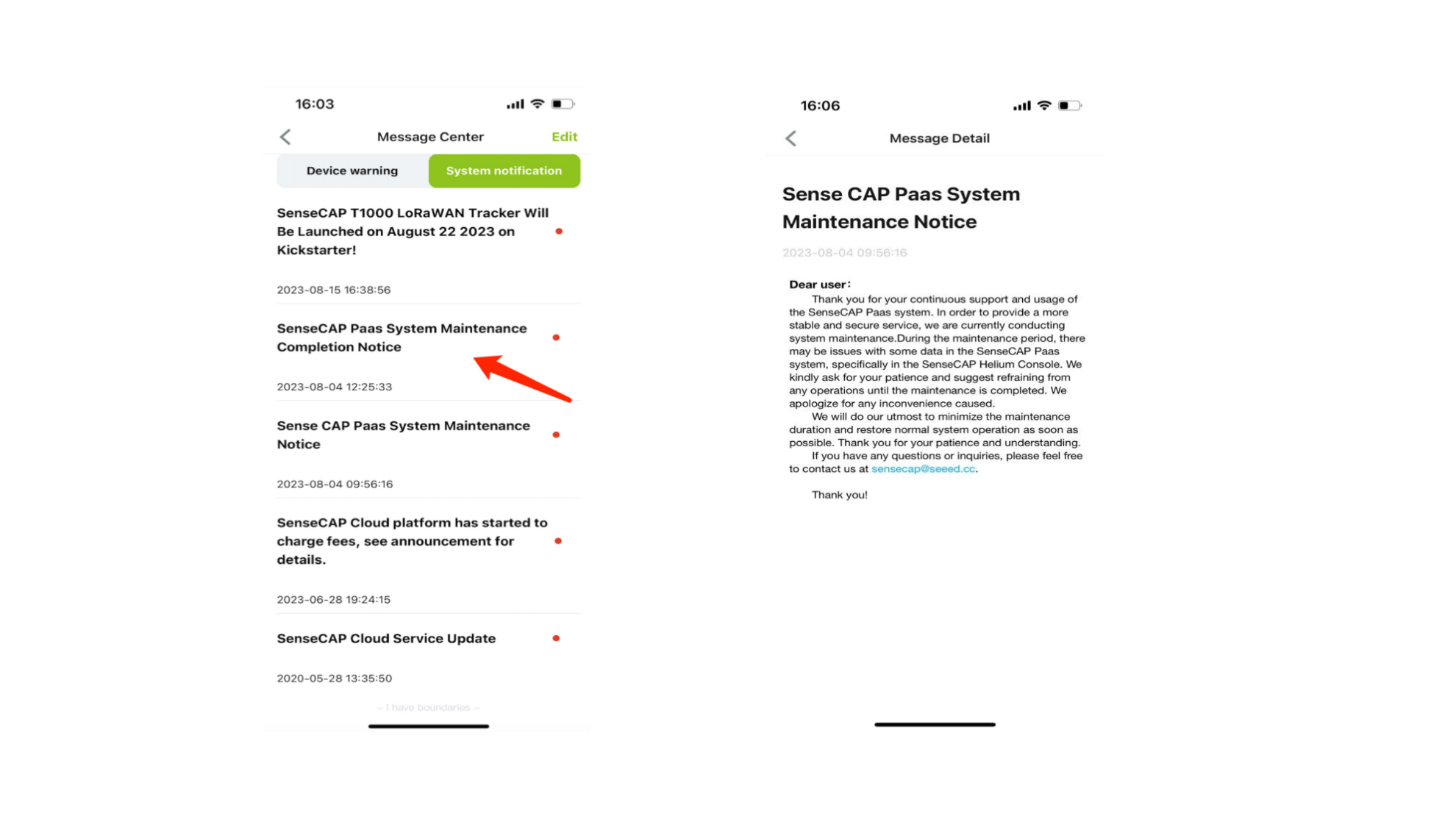SenseCraft App 中的事件管理
事件功能
SenseCraft App 版本 2.9.0 引入了新的事件报警功能,允许用户创建事件并设置设备触发条件。当设备满足这些条件时,报警消息将推送给用户。设备页面现在包含一个新的消息中心功能,您可以在其中查看设备触发的报警消息和系统通知,实现实时警报、远程监控和远程管理。
安装 SenseCraft App V2.9.0
- 在 SenseCraft App 中登录您的账户并导航到事件页面
- 按照以下步骤配置事件警报:
步骤 1:创建事件警报
点击添加图标或"添加事件"按钮来创建事件警报。在添加事件页面,转到条件部分添加条件选项,然后点击添加按钮选择设备。
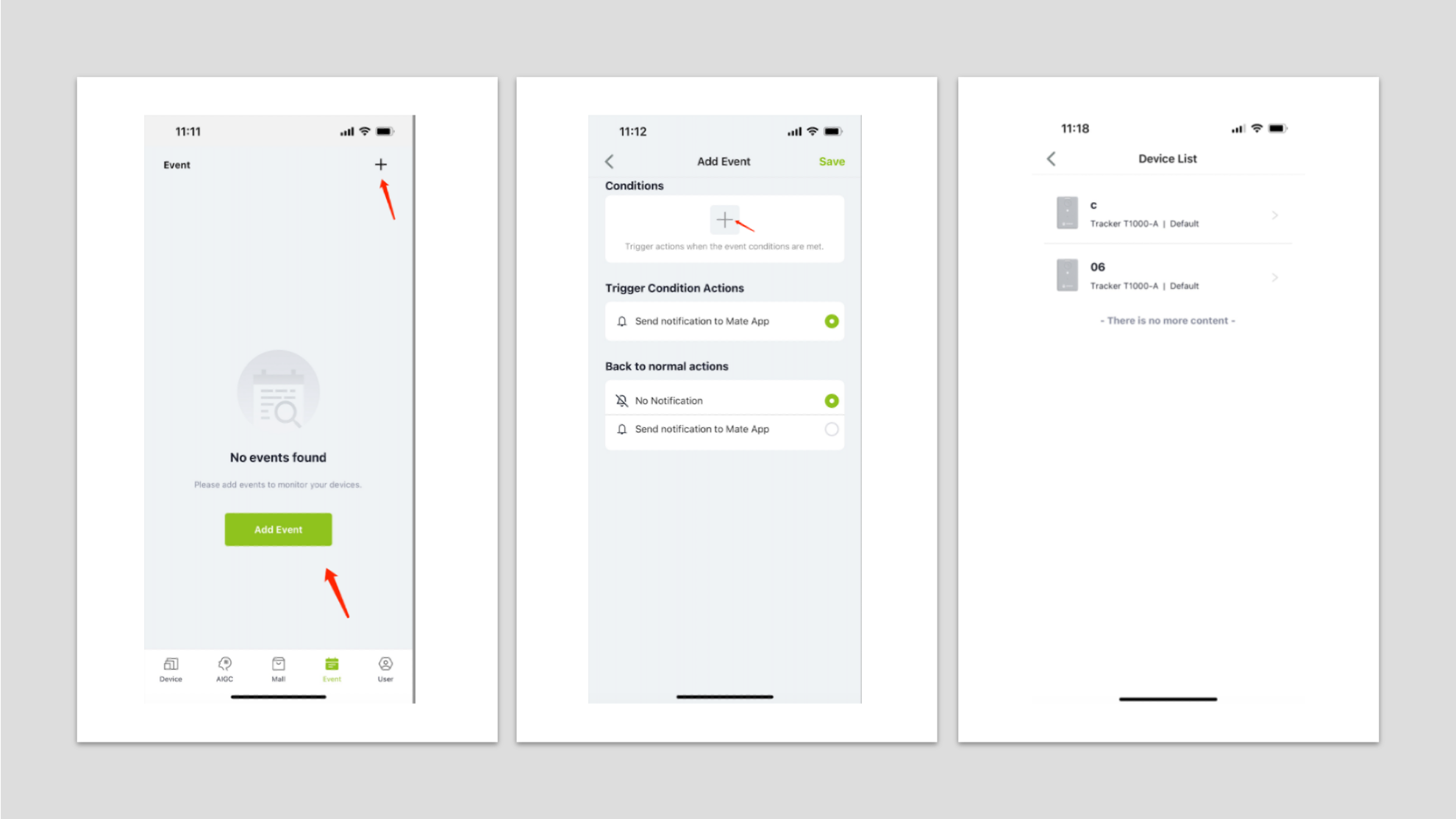
步骤 2:配置设备和条件
选择设备并选择测量类型。通过选择"大于"或"小于"等选项设置报警条件,然后拖动进度条设置阈值。点击"下一步"继续。
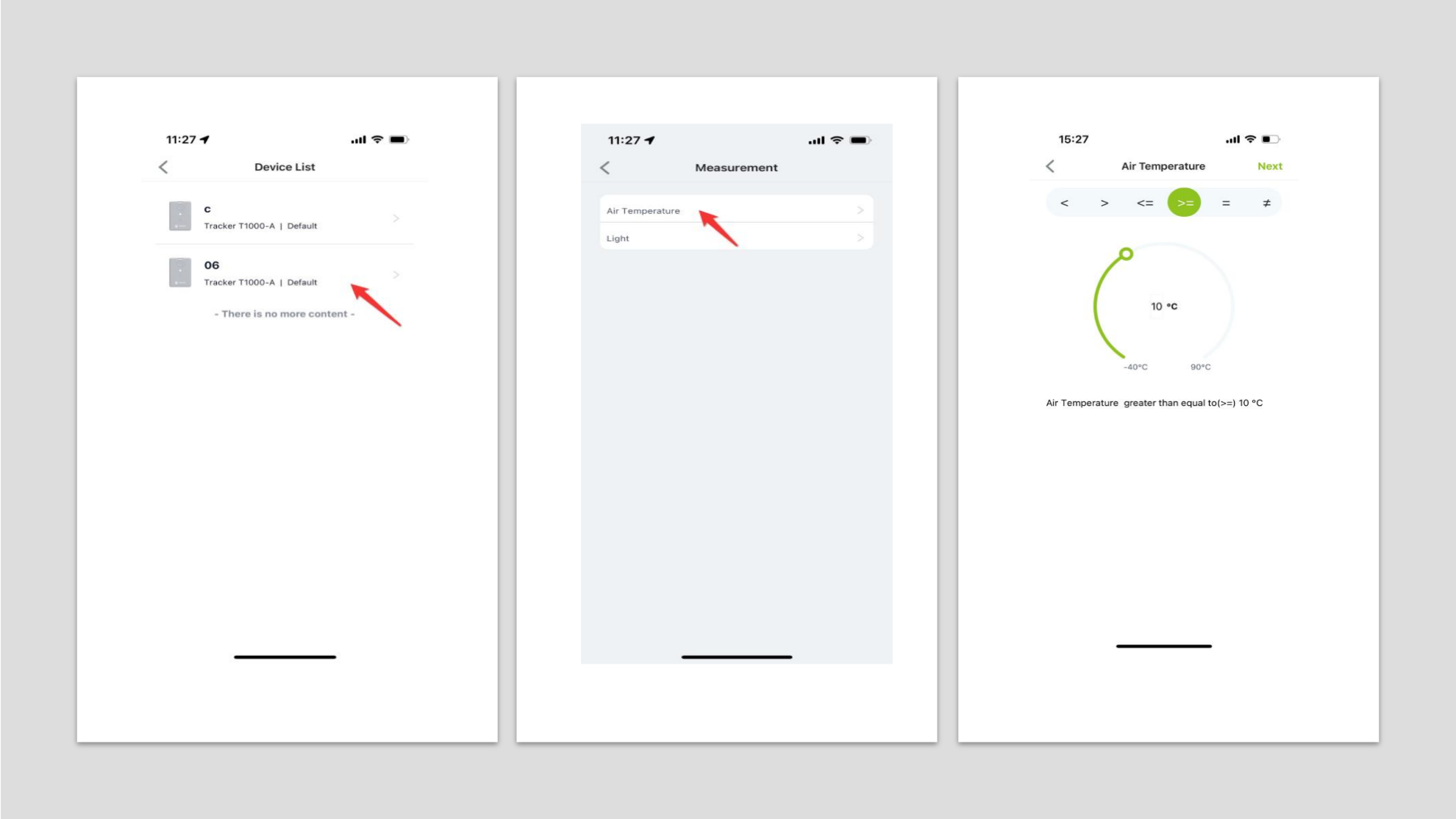
步骤 3:设置恢复操作
在添加事件页面,为设备恢复正常条件时配置"恢复正常操作"。选择是否发送通知,然后点击"保存"。输入事件名称并点击"提交"以成功添加事件警报并返回事件列表。
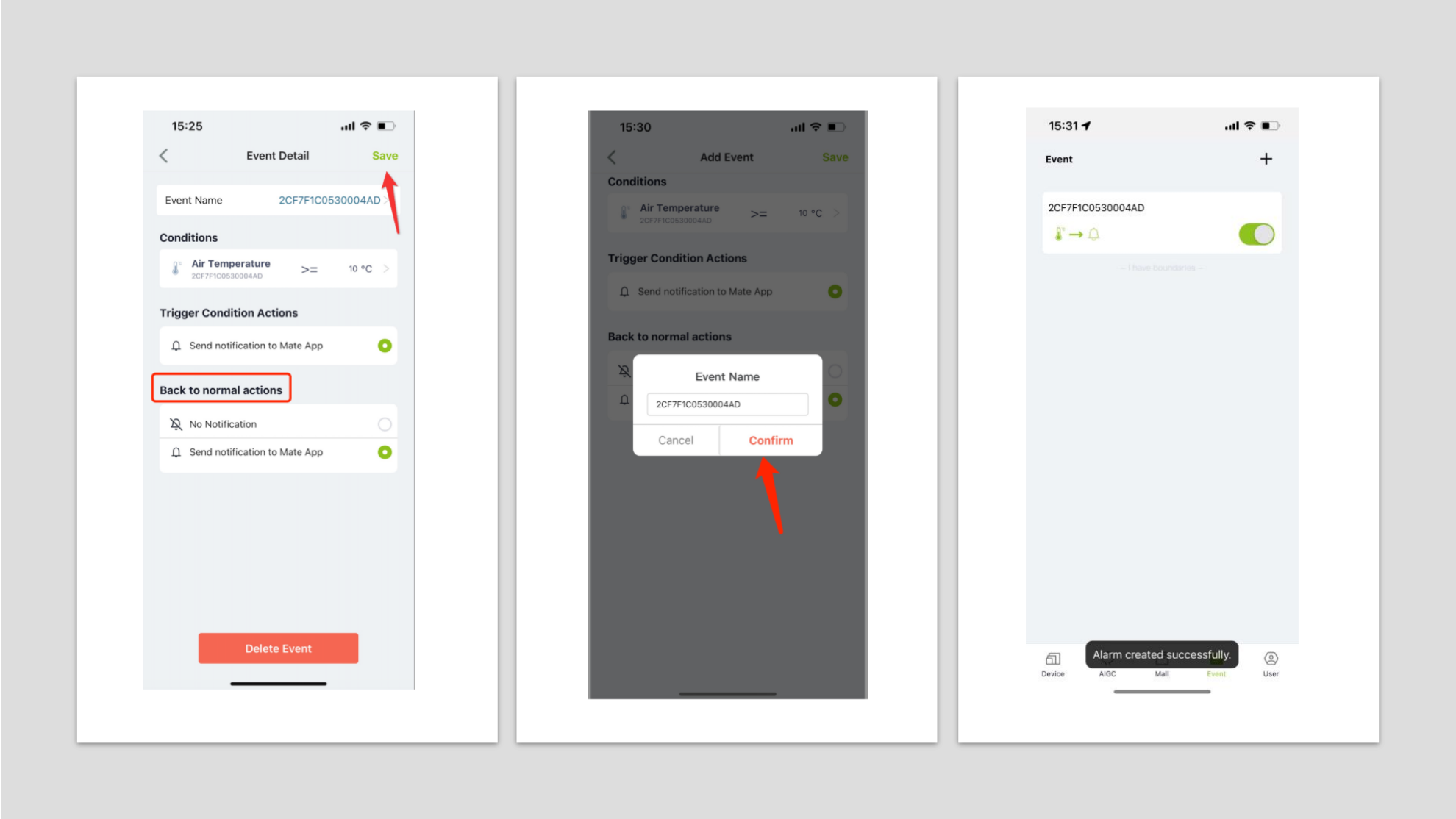
步骤 4:查看报警消息
在设备页面,点击"消息中心"查看报警消息。这显示两种类型的消息:
- 设备警告:设备触发的报警通知
- 系统通知:系统消息
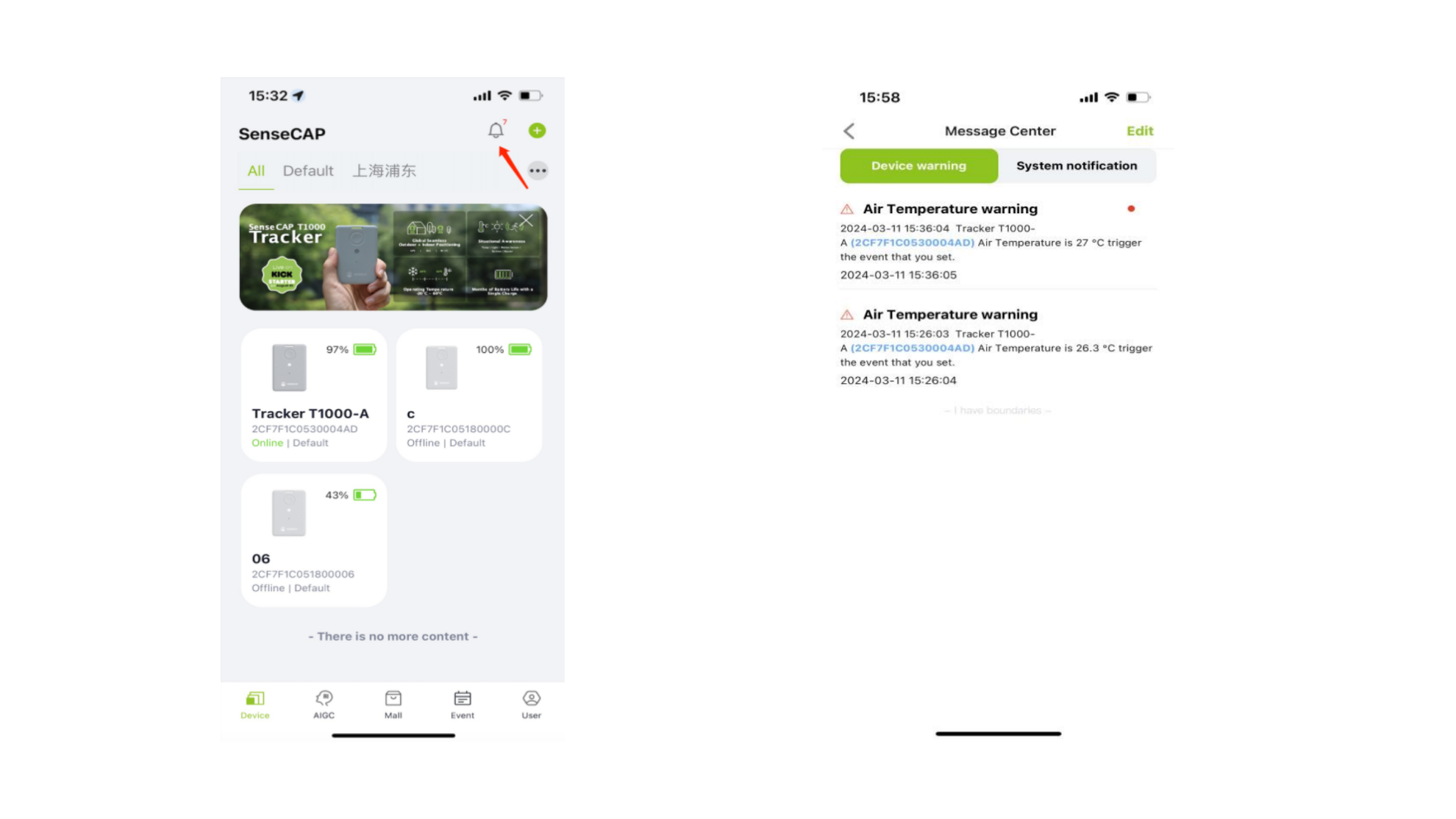
步骤 5:管理报警消息
当设备触发配置的条件时,点击报警消息查看详细信息。查看后,返回报警列表,状态变为"已读"。点击编辑按钮选择消息进行各种操作,如标记为已读或删除。
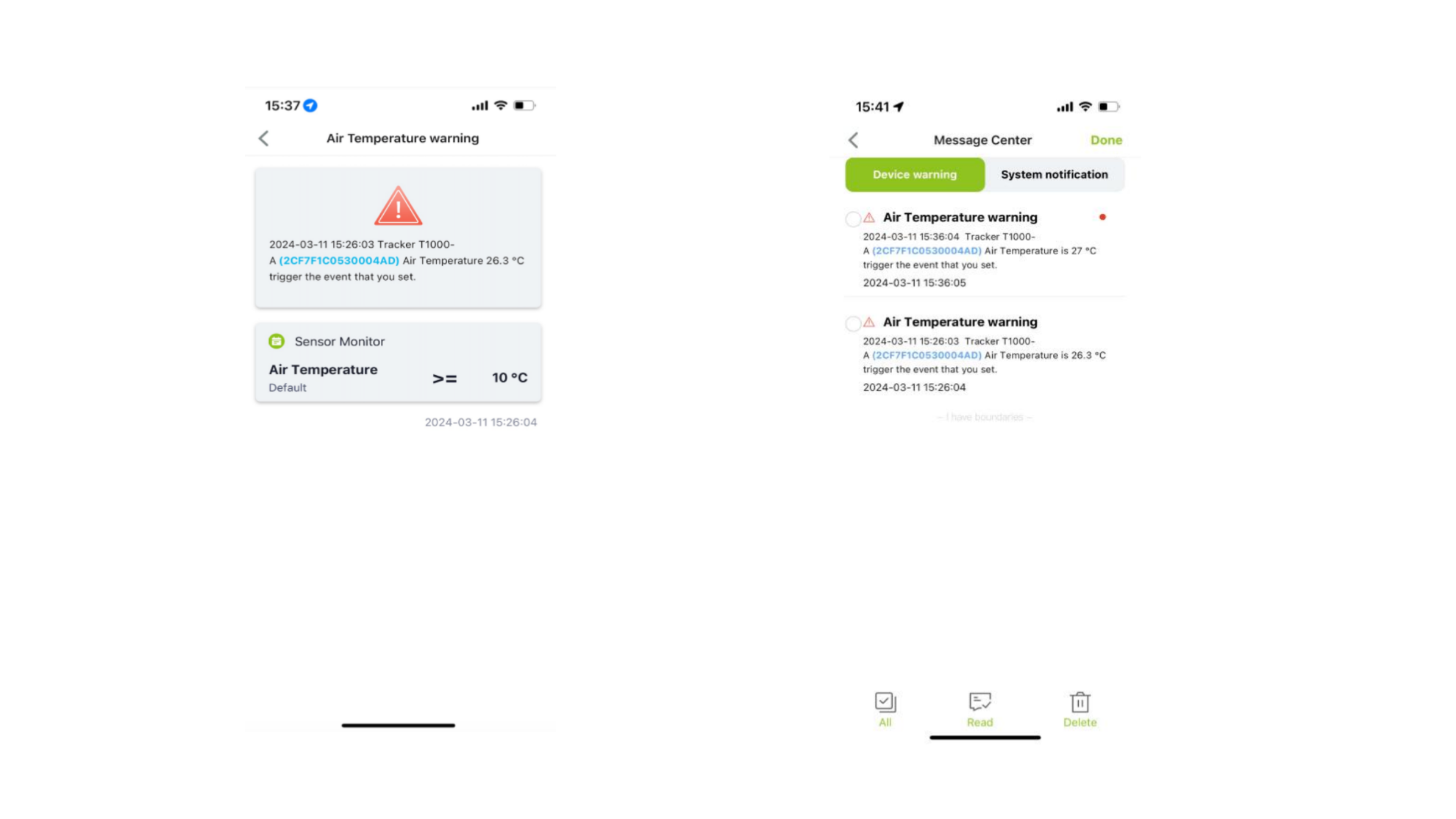
步骤 6:查看系统消息
导航到系统消息并点击查看详细的系统通知。